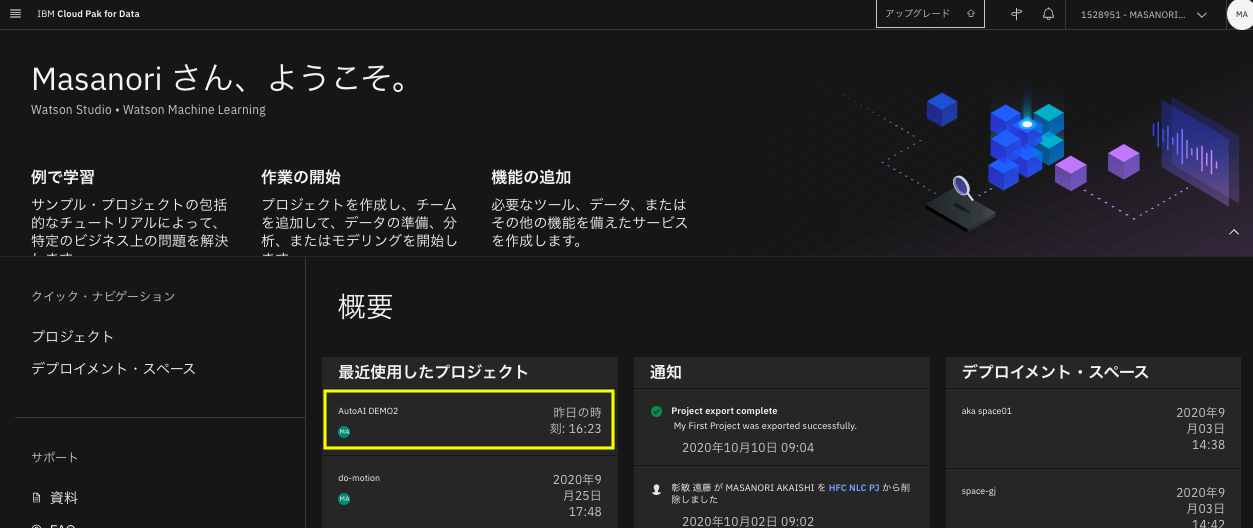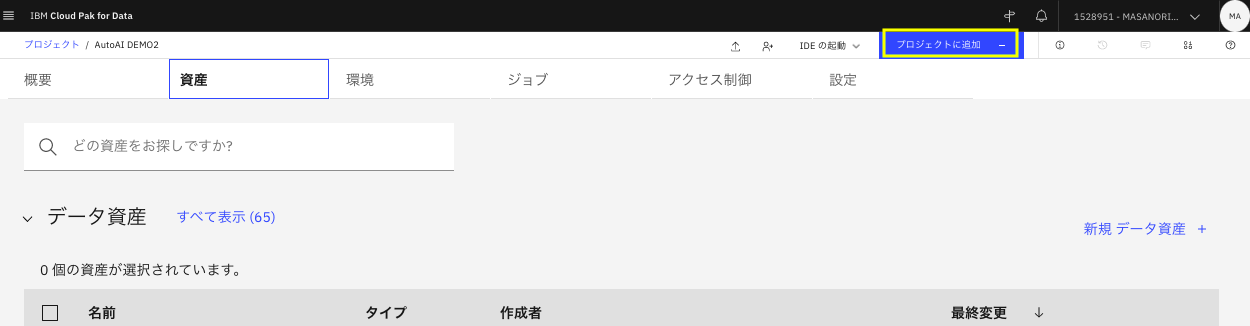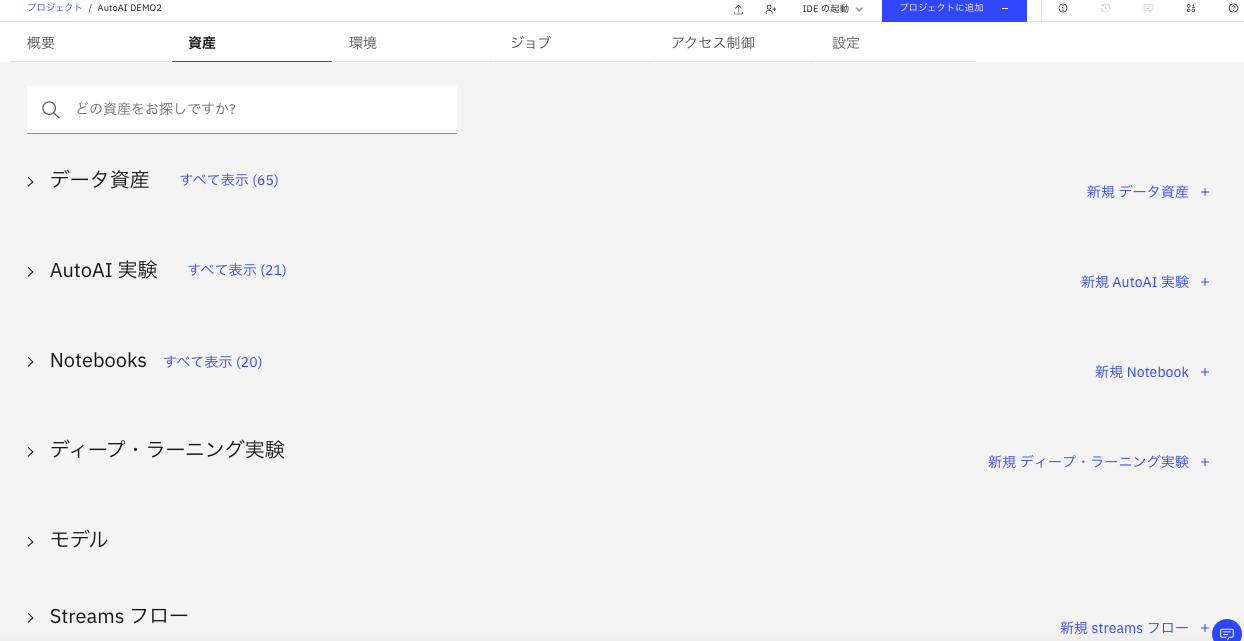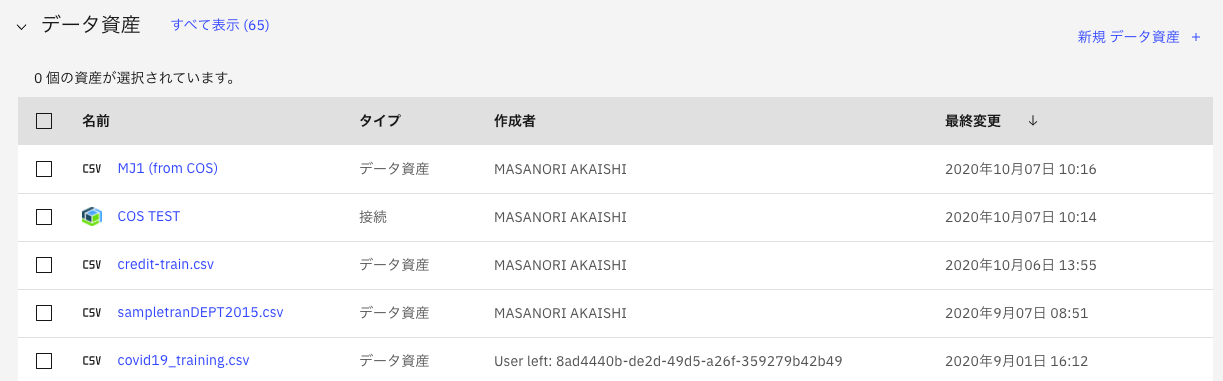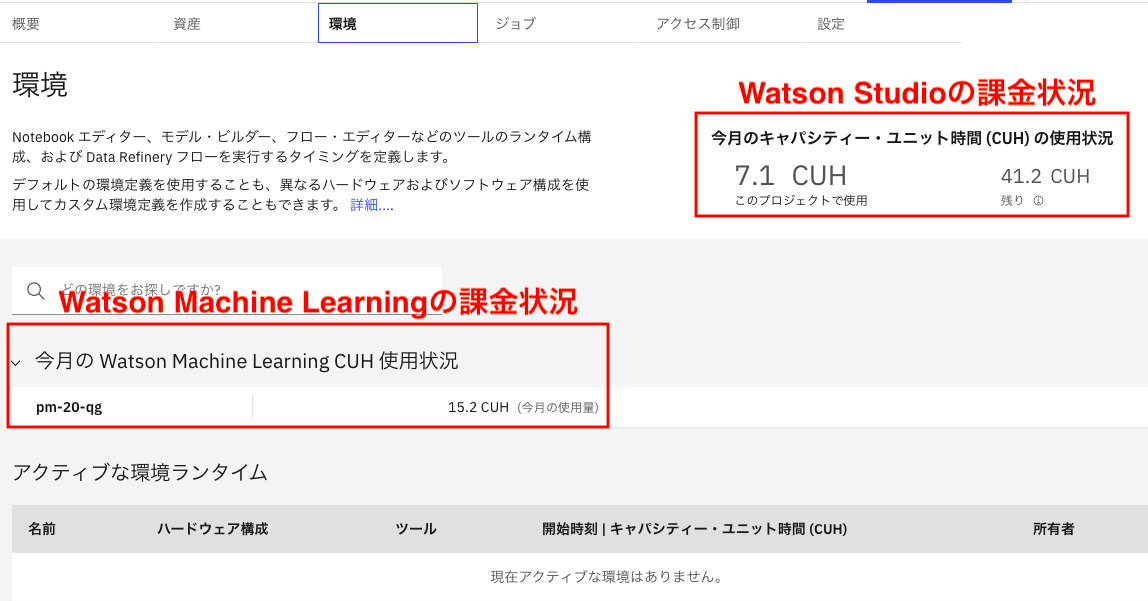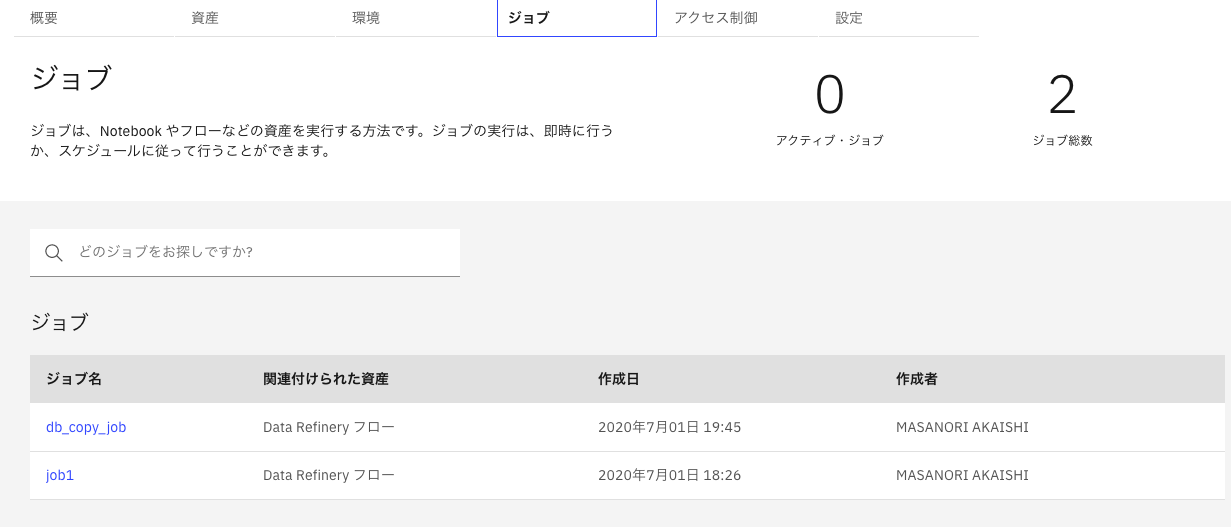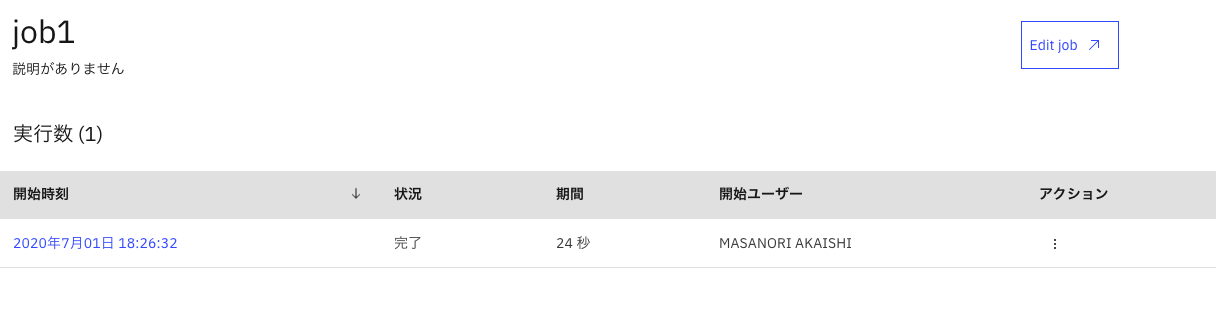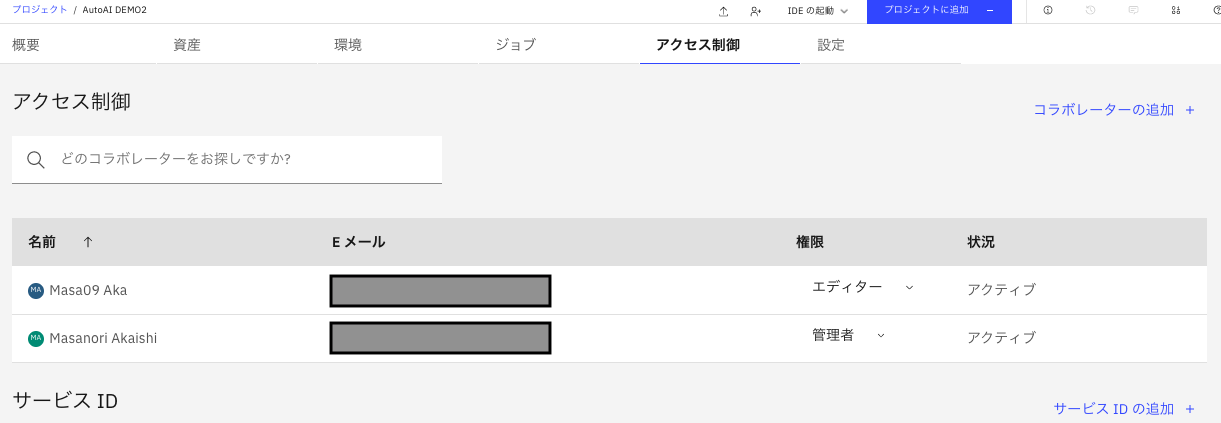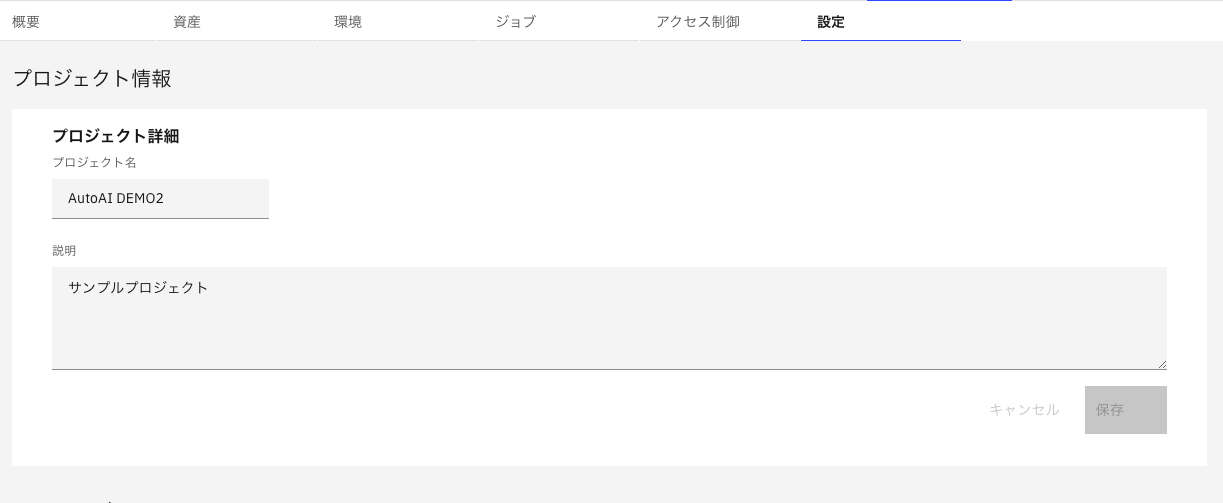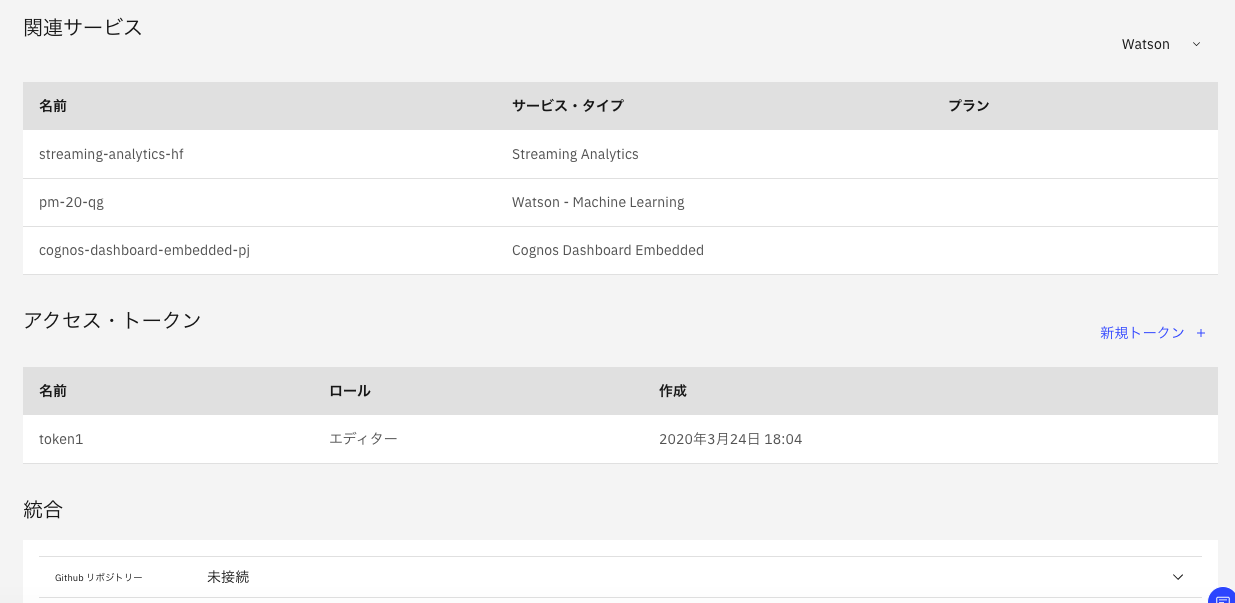はじめに
「Watson Studioでどんなことができるの」という質問を最近よく受けるので、その説明のため、紹介記事を新たに起こすことにしました。
元記事は、「無料でなんでも試せる! Watson Studioセットアップガイド」です。IBM Cloudの無料アカウントである**「ライトアカウント」は無期限で利用可能です。当記事を読んで実際に試してみたくなった場合は、是非こちらのリンクを参考にアカウント登録をしてみてください。
また、当記事で紹介する「Watson Studio」でできることは、ほとんどすべてそのままIBMのOpenShift上で動く製品Cloud Platform for Data (CP4D)**でできることと同等です(厳密にいうとデータカタログ系の機能はCP4Dの方が多い。また各構成要素のバージョンの違いでできるできないが微妙に異なる場合もあります)。こちらの製品に関心ある方も、当記事を参考にしてください。
初期画面
下に、Watson Studioにログインした直後の初期画面例を示しました。このようにモデル開発で必要な機能全体を見渡すことができるようなダッシュボード形式になっています。最近、上で説明したCP4Dとの統合化が進んでいて、初期画面も同じUIに統一されました。この画面から黄色枠で囲んだ「プロジェクト」を選択することで、実際の開発作業を行います。
個別機能
新しい資産の追加
プロジェクト管理画面で、画面上部の「プロジェクトに追加」のリンクをクリックすると、どのような資産を追加するか、確認する画面が出てきます。
Watson Studio/CP4D上では本当にいろいろなことができるので「要するにどんなことができるか」との質問にシンプルに答えることはできないのですが、このアイコンの一つ一つができることになっているので、それを整理するのが最短コースでの説明になります。
具体的なリストは次のとおりです。
それぞれ、どのような機能なのか、概要を表の形でまとめました。
また、具体的な利用手順に関しても、それぞれ別記事のリンク集の欄を作りましたので、そちらを参考にしてください。
共通管理機能
上で説明した個別の機能以外に、Studio/CP4Dとしての共通管理機能があります。こちらについては、画面上部のタブごとに説明するのがわかりやすいので、その形で順番に説明していきます。
「概要」タブ
プロジェクトの概要が示されるタブです。具体的には最近のアクティビティなどが表示されます。

また、下の方にはREADMEの画面もあります。このREADMEはGithub同様にMarkDownで記述可能です。

「資産」タブ
Watson Studio上の開発成果物が、オブジェクトごとに一覧表示されます。
例えば、「データ資産」の中身はこんな感じです。
具体的にどのような種類のオブジェクトが扱えるかについては、前の章で紹介しました。
「環境」タブ
Watson Studioの実行環境に関する情報を表示します。
具体的な情報の一つに課金情報があります。Watson Studioでは、Watson MachineLearningという別サービスを関連付けて開発することが多いのですが、そのMachine Learning側の課金情報も確認できるようになっています。
また、下の方には、利用可能なランタイム環境の一覧があります。ランタイム環境は必要に応じて独自のものを作ることも可能です。
「ジョブ」タブ
Watson Studioで作った成果物のうち、RefineryとJupiter Notebookに関しては、ジョブとして定義し、定時起動することが可能です。(最近できるようになったこととしてAPIを使って起動することも可)
そのための管理画面となります。
個別のジョブはそれぞれリンクになっていて、クリックすると、下のような詳細画面に遷移します。この画面から、該当ジョブがいつ起動され、結果がどうであったかも確認可能です。
「アクセス制御」タブ
Watson Studioのプロジェクトは、プロジェクトを作った人がAdminになりますが、追加で共同作業するユーザーを招待することが可能です。この画面はそのためのものです。
招待するユーザーは、「Admin」「Editor」「Viewer」の3レベルの役割が付けられます。このうち、参照のみの権限であるViewerに関しては、一切課金なしに無制限に追加することが可能です。
「設定」タブ
プロジェクトの設定に関するタブです。具体的にはREADMEの設定などを行います。
画面を下の方にスクロールすると、他サービスとの連携情報が表示されます。
その他関連情報
【Watson Studioメモ】ブックマーク機能を利用する
え、Watsonで営業予測ができるの?
Watson Studio / AutoAIの紹介記事をSpeaker Deckに公開しています。あわせてご活用下さい。